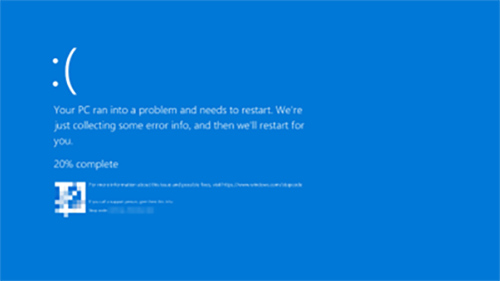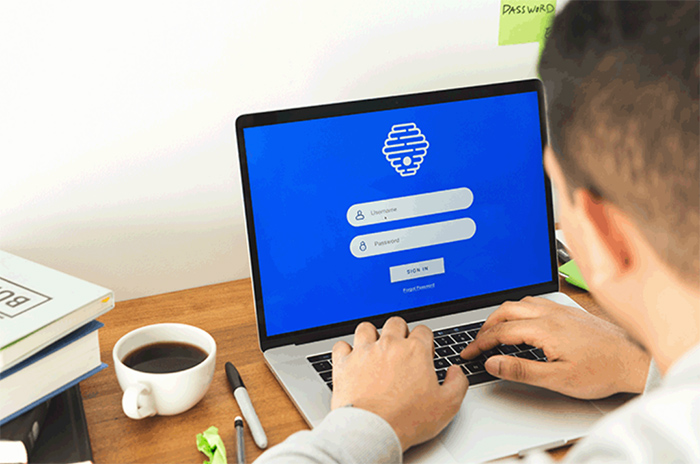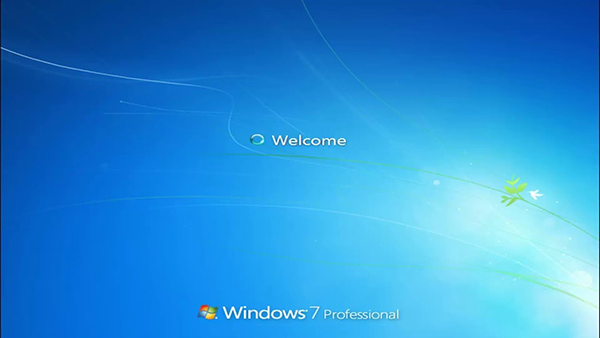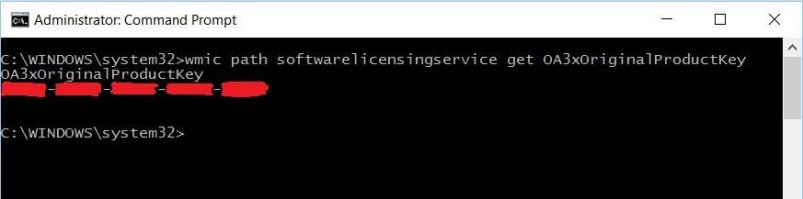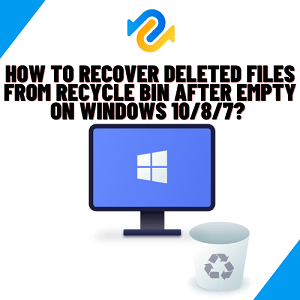Hai accidentalmente eliminato dal tuo computer delle foto particolarmente importanti per te? Non disperare: potrai ancora recuperare le foto cancellate dal cestino del tuo computer, ma soprattutto, scoprirai che farlo non è così difficile come potrebbe sembrare e che ci sono diversi modi per recuperare i tuoi preziosi ricordi.

Parte 1: possibili motivi per cui le foto finiscono nel cestino
Prima di capire come recuperare le foto eliminate dal cestino, vediamo perché ciò può accadere, in modo da limitare al massimo tale eventualità in futuro.
- SDistrazione – lo sai anche tu, è un attimo confondersi e trascinare nel cestino anche le foto che avresti voluto conservare. Evitare che succeda, dipende da te.
- Sovra-sfruttamento delle risorse: a volte, quando chiediamo troppo al nostro computer - ad esempio, quando proviamo ad usare un programma come AutoCAD, molto pesante, su un portatile che non ha processore e scheda grafica adeguata - il computer non riesce più a funzionare e si blocca
- Errore – ci vuole un istante per cliccare su “cancella”, talmente poco che talvolta il tuo dito è più veloce della tua mente, che ti dice di non farlo.
- Virus – virus e malware possono causare la perdita di file, quindi anche la cancellazione delle tue preziose foto.
- Combinazione di tasti “Maiusc” + “Elimina” - a volte, anche solo per abitudine, potresti usare tale combinazione di tasti su una foto e cancellare i tuoi ricordi in via definitiva.
Questi sono solo i casi più comuni per cui le foto spariscono dal computer, ma la buona notizia è che in ogni caso potrai recuperare le foto cancellate dal cestino, scegliendo uno dei 3 metodi a tua disposizione.
Parte 2: 3 soluzioni per recuperare le foto dal cestino
Recuperare le foto eliminate dal cestino è quasi sempre possibile e quindi è molto probabile che tu ora ti stia chiedendo come procedere. Ecco le 3 soluzioni più efficaci per recuperare le foto dal cestino in pochi click e una manciata di minuti.
Soluzione 1: recuperare foto dal cestino
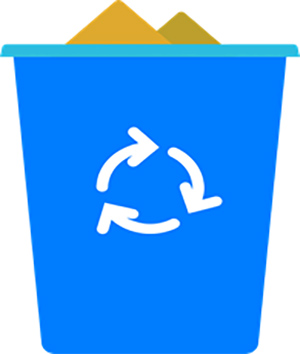
-
Accedi al desktop del computer, cerca l’icona del Cestino, fai doppio clic e voilà, tutti i file rimossi saranno lì, pronti per il recupero. Se invece non riesci a trovare l’icona, puoi sempre cercare “Cestino” nel pannello di ricerca sulla barra delle applicazioni.
- Una volta dentro, per recuperare le foto cancellate dal cestino, dovrai individuare i file che ti interessano. Ci sono tre modi per farlo: navigare all’interno del Cestino, utilizzare la barra di ricerca per cercare il nome specifico dei file o impostare un’opzione di ordinamento. Puoi scegliere l’opzione più adatta alle tue preferenze, ma tutte e tre le modalità ti permetteranno di trovare le immagini rapidamente.
- Per recuperare le foto eliminate dal Cestino, adesso dovrai selezionarle. Non dovrai fare altro che scegliere la singola foto da recuperare o utilizzare i tasti “Ctrl” o “Maiusc” per selezionare in blocco più immagini.
- Quando avrai finito di selezionare tutte le foto che desideri ripristinare, dovrai solo fare click sul tasto destro del mouse per visualizzare il menu a tendina. Adesso clicca su “Ripristina”. Una volta selezionata quest’opzione, il sistema inizierà a lavorare immediatamente per recuperare le foto eliminate dal cestino, che vedrai subito riapparire nella loro posizione originale.
Consigli: cosa devo fare se il cestino è stato cancellato per sbaglio?
Se invece delle foto, hai cancellato anche il cestino, le cose un po' si complicano, ma niente paura: in pochi click sarai ancora in grado di recuperare le foto dal cestino. Per prima cosa, però, dovrai ripristinarlo, accedendo all'Editor di Registro di Windows. Ecco come procedere:
- Premi la combinazione di tasti Win + R per avviare la finestra di dialogo e digita il comando “regedit”. Poi, premi “Invio”.
- Dall'interno dell'Editor di Registro, raggiungi la cartella "HKEY_LOCAL_MACHINE > SOFTWARE > Microsoft > Windows > CurrentVersion > Explorer > Desktop > NameSpace", clicca con il pulsante destro e seleziona "Nuovo > Chiave".
- Launch the setup file and install it following the prompts of the wizard.
- Rinomina la nuova cartella in "{645FFO40-5081-101B-9F08-00AA002F954E}", fai doppio click sul file “Predefinito” presente all'interno e nel campo “Dati valore” digita “Cestino”.
- Chiudi l'Editor di Registro e riavvia il computer.
Se tutto è andato a buon fine, ora dovresti essere in grado di trovare la relativa icona sul desktop di Windows e poter recuperare le foto dal cestino.
Soluzione 2: recupero foto da file di backup
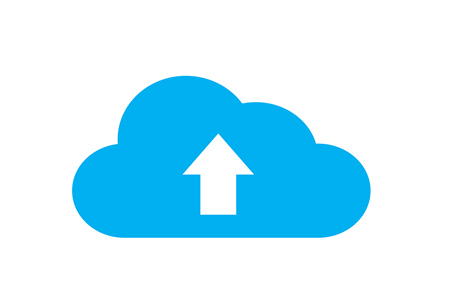
Quando si tratta di foto, è sempre meglio prevenire che curare, il che significa che è consigliabile fare un regolare backup dei propri dati. Nel caso tu cancellassi per errore le tue foto, ad esempio, potrai ancora recuperarle in pochi click, ripristinandole dal backup.
Se invece non hai un backup dei tuoi dati, puoi provare la funzione “Ripristino del Sistema”, che ti consente di tornare a una data antecedente la cancellazione delle foto, senza perdere le impostazioni del tuo computer. Nel caso in cui invece temessi di perdere dati preziosi, allora non ti rimane che ricorrere alla terza ed ultima soluzione disponibile per recuperare le foto cancellate dal cestino.
Soluzione 3: Recuperare le foto con Tenorshare 4DDiG
Abbiamo visto come recuperare le foto dal cestino sia semplice e rapido. Ma cosa fare se, invece, hai già svuotato il cestino? Non farti prendere dal panico: con Tenorshare 4DDiG potrai ancora recuperarle! Anche se hai già svuotato il cestino, infatti, le tue preziose foto sono ancora sull'hard disk: ciò che è stato cancellato è solo la posizione dei file, quindi questo software ti aiuterà a ritrovarla e a ripristinare le foto in pochi passaggi.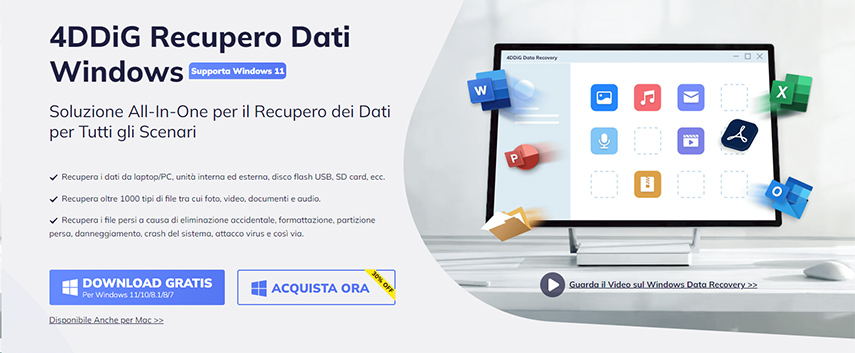
Per PC
Download Sicuro
Per MAC
Download Sicuro
- Scarica Tenorshare 4DDiG Data Recovery e installalo sul computer. Avvia il programma, seleziona il Cestino e clicca su Scansione.
- Nella seguente schermata, potrai scegliere il tipo di file da cercare. Per recuperare le foto dal cestino, clicca su “Foto”.
-
Una volta partita la scansione per il recupero delle foto cancellate dal cestino, 4DDiG inizierà ad esaminare l'unità selezionata per trovare i dati mancanti. Se i file che ti servono saranno i primi ad apparire, potrai interrompere la scansione e procedere al ripristino.
Altrimenti, lascia che il software finisca il suo lavoro. Nel frattempo, potrai esaminare i risultati della scansione sia in modalità “Vista ad albero”, dove troverai file cancellati, file esistenti, posizione persa, file RAW e file con tag, sia in modalità “Vista File”, con cui verificare la tipologia di file.
- Una volta che il software avrà trovato i file, potrai recuperare le foto eliminate dal cestino. Ti basterà infatti visualizzarli, decidere se ne vale la pena o meno e ripristinarli cliccando sul tasto “Recupero”.




Parte 3: FAQ
Ho cancellato per sbaglio le foto dal computer: posso recuperare le foto cancellate dal cestino?
Sì, certo, a meno che non sia passato troppo tempo dalla loro cancellazione, le tue foto saranno ancora presenti sull'hard disk. In caso contrario, il disco rigido potrebbe essere già stato completamente sovrascritto.
Quanto tempo ci vuole per recuperare le foto eliminate dal cestino?
Dipende dalla soluzione che deciderai di adottare. In ogni caso, tutti i procedimenti illustrati sono piuttosto rapidi e snelli.
Posso recuperare le foto cancellate dal cestino senza utilizzare un software di recupero dati?
Sì, puoi utilizzare la funzione “Ripristino Configurazione di Sistema” di Windows per recuperare le foto eliminate dal cestino. Questa funzione, infatti, ti consente di tornare a uno stato precedente del sistema, quando le foto erano ancora presenti. Tuttavia, tieni presente che il Ripristino Configurazione di Sistema può comportare la perdita dei dati più recenti, quindi dovresti scegliere questa opzione solo se, dopo aver cancellato le foto, non hai effettuato modifiche importanti al computer.
Conclusione
Come vedi, recuperare le foto eliminate dal cestino è sempre possibile. Se le foto cancellate sono ancora nel cestino o se hai provveduto a fare un backup dei dati, potresti essere in grado di recuperarle senza problemi. Tuttavia, se queste opzioni non funzionano o se vuoi andare sul sicuro, per recuperare le foto cancellate dal cestino affidati con fiducia al software di recupero dati Ternoshare 4DDiG per Windows: pochi click ed avrai di nuovo le tue foto sul compute